

By Nathan E. Malpass, Last Update: January 6, 2018
„Ich nehme mir die Zeit, mein iPhone zu sichern, und ich bin zuversichtlich, dass ich meine Dateien wiederherstellen kann, falls ich sie verloren habe. Die Sache ist nur, dass ich nicht weiß, wie man iPhone Backups wiederherstellt. Werdet ihr mir bitte beibringen, wie?
Teil 1. iPhone Backup und warum es wichtig istTeil 2. IPhone Backup direkt wiederherstellenTeil 3. Verwenden Sie eine Datenwiederherstellungssoftware, um iPhone Backup wiederherzustellenVideo Guide: Wie man Daten vom iPhone wiederherstelltTeil 4. Fazit
Ihr iPhone enthält wahrscheinlich Ihre wichtigsten Dateien. Wenn Sie sie verlieren, kann es lange dauern, bis Sie alles wieder zusammen bekommen. Es ist egal, ob es sich nur um Ihre Kontakte, Nachrichten, Fotos oder Dokumente handelt. Sie sind gleichermaßen und unglaublich wichtig. Hier kommen Backups ins Spiel. Mit ihnen können Sie ein Duplikat der Daten Ihres iPhones erstellen. Sie können problemlos darauf zugreifen, wenn Sie Ihre Dateien wieder benötigen.
iPhone-Nutzer genießen 2-Backup-Programme: iCloud und iTunes. Die erste ist eine Cloud-Speicher-App und wenn Dateien dort hochgeladen werden, können Sie überall und auf jedem Ihrer iOS-Geräte darauf zugreifen. Auf der anderen Seite verdoppelt sich Letzteres als Media Player und Backup-Software.
Was auch immer Sie zwischen den beiden bevorzugen, es ist sehr einfach, Ihr iPhone zu sichern. Für iCloud müssen Sie lediglich Ihre Einstellungen anpassen und die automatische Synchronisierung aktivieren. Das ist auch mit iTunes möglich. Sie müssen lediglich Ihr iPhone an den Computer anschließen, auf dem iTunes installiert ist. Wenn die automatische Synchronisierung aktiviert ist, werden bei jedem Start von iTunes und dem Anschließen des Telefons Sicherungen erstellt. Sie können sogar sowohl iCloud als auch iTunes verwenden.
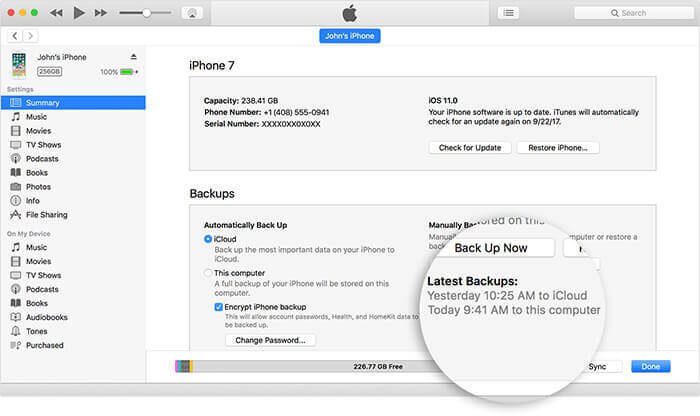 Backup iPhone Daten
Backup iPhone Daten
Jetzt, wenn die Zeit gekommen ist, in der Sie endlich auf Ihre Backup-Dateien zugreifen müssen, führt Sie dieser detaillierte Beitrag durch den Prozess. Stellen Sie vor dem Start sicher, dass Sie Ihr Telefon kürzlich gesichert haben. Wenn Sie Ihre Backups von iCloud und iTunes wiederherstellen, werden alle vorhandenen Daten und Einstellungen auf Ihrem iPhone gelöscht.
Stellen Sie iCloud Backup wieder her
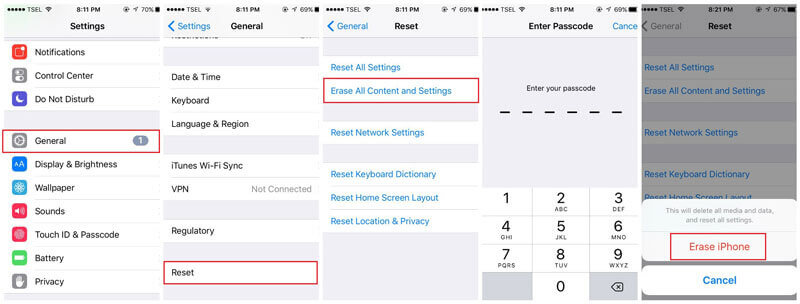 Löschen aller Inhalte und Einstellungen
Löschen aller Inhalte und Einstellungen
ITunes Backup wiederherstellen
Stellen Sie vor dem Start sicher, dass Sie die neueste Version von iTunes installiert haben. Deaktivieren Sie die automatische Synchronisierung und die Funktion Mein iPhone finden auch in iTunes.
Ein weiterer Nachteil beim Zugriff auf Ihre Backups über iCloud oder iTunes ist, dass Sie die wiederherzustellenden Dateien nicht auswählen können. Beim Wiederherstellen wird einfach der gesamte Inhalt der Sicherungsdatei abgerufen. Wenn Sie nur Ihre Textnachrichten verlieren, können Sie sie nicht alleine wiederherstellen. Darüber hinaus besteht ein potenzielles Risiko, dass Ihre Sicherung nicht die Dateien enthält, die Sie benötigen. Wenn Ihre letzte Sicherung vor einigen Tagen erstellt wurde, werden neu erstellte Daten, z. B. Fotos und Kontakte, nicht wiederhergestellt.
Wenn Sie das Risiko nicht eingehen möchten, können Sie eine Datenwiederherstellungssoftware verwenden. Es hilft Ihnen, Ihr iPhone sicher und effektiv wiederherzustellen.
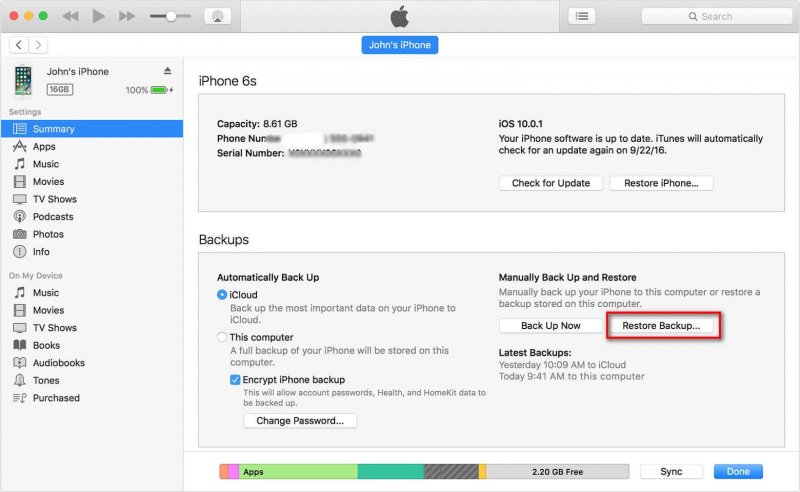
Sichern und Wiederherstellen von iTunes
FoneDog iOS Datenrettung ist eine der führenden Datenrettungssoftware der Branche. Wir nehmen die Wiederherstellung von Dateien ernst. Und damit meinen wir, dass wir Ihre Dateien ohne die schwierigen Schritte und das Risiko von Datenverlust zurückbekommen.
Dadurch werden die Unannehmlichkeiten beseitigt, die auftreten könnten, wenn Sie Ihre Dateien direkt von iCloud oder iTunes wiederherstellen. Sie können Dateien auch selektiv wiederherstellen. Außerdem müssen Sie Ihr Telefon nicht zurücksetzen. Ihre Dateien und Einstellungen bleiben erhalten.
Sie können auch eine Vorschau des Inhalts Ihrer Sicherungsdatei anzeigen, bevor Sie mit der Wiederherstellung fortfahren. Wenn sich Ihre neuesten Dateien nicht in Ihrem Backup befinden, wissen Sie dies sofort. Sie können dann wählen, ob Sie Dateien direkt vom Gerät wiederherstellen möchten.
Wenn Sie beginnen möchten, laden Sie jetzt FoneDog iOS Data Recovery herunter.
Wenn Sie mit Ihrer Auswahl sicher sind, klicken Sie auf genesen.
Verwandte Anleitung:
Wie Sie den iCloud-Backup-Inhalt selektiv auf Ihr neues iPhone 7 herunterladen können
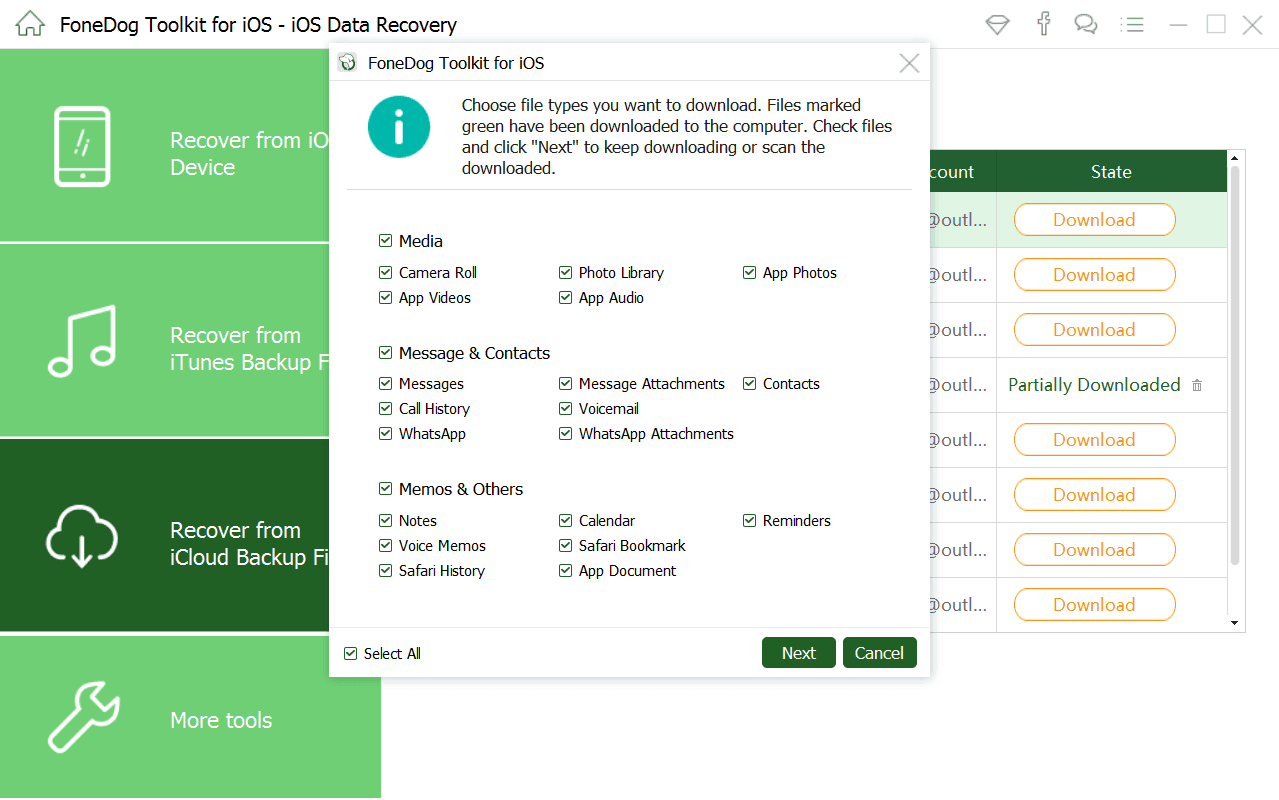 Stellen Sie iCloud Backup wieder her
Stellen Sie iCloud Backup wieder her
Verwandte Anleitung:
Gewusst wie: Wiederherstellen von iTunes Backup-Inhalten selektiv auf iPhone 7?
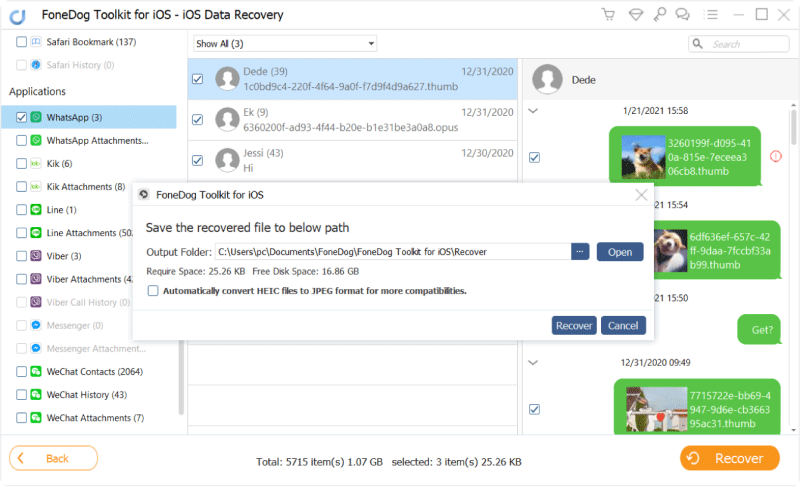 Selektiv wiederherstellen iTunes Backup
Selektiv wiederherstellen iTunes Backup
Wenn Sie einige Ihrer Dateien mit den vorherigen Wiederherstellungsmethoden nicht sehen, versuchen Sie, gelöschte Daten von Ihrem Gerät abzurufen.
Lesen Sie auch:
So stellen Sie gelöschte Textnachrichten vom iPhone X wieder her
 Wiederherstellen von Daten direkt vom iPhone
Wiederherstellen von Daten direkt vom iPhone
Wir hoffen, dass dieses Handbuch hilfreich war, um das iPhone-Backup wiederherzustellen. Mit FoneDog iOS Data Recovery benötigen Sie kein tiefes technisches Know-how. Alles, was Sie dafür brauchen, ist ein Download, und Ihre Dateien sind mehrere Klicks entfernt. Es ist mit einer Vielzahl von iPhone, iPad und iPod Touch kompatibel. Sie können Ihre Backups einfach nicht wiederherstellen.
Hinterlassen Sie einen Kommentar
Kommentar
iOS Datenrettung
3 Methoden zum Wiederherstellen Ihrer gelöschten Daten vom iPhone oder iPad.
Kostenlos Testen Kostenlos TestenBeliebte Artikel
/
INFORMATIVLANGWEILIG
/
SchlichtKOMPLIZIERT
Vielen Dank! Hier haben Sie die Wahl:
Excellent
Rating: 4.4 / 5 (basierend auf 105 Bewertungen)